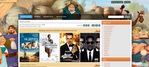Это цитата сообщения Лариса_Гурьянова Оригинальное сообщение
Программа Ulead VideoStudio
 [показать]
[показать]ПАМЯТКА НАЧИНАЮЩИМ ОПЕРАТОРАМ
Программа Ulead VideoStudio получила уже множество
заслуженных наград за простоту и удобство именно для начинающих пользователей.
Новая версия еще более расширяет возможности этого замечательного инструмента.
Наконец-то для домашнего видео появился инструмент, которого так долго ждали.
Серия сообщений "Работа программ":
Часть 1 - Программа photoscape 3.5
Часть 2 - Программа Ulead VideoStudio
Часть 3 - ЧТО ТАКОЕ СКАЙП И КАК ИМ ПОЛЬЗОВАТЬСЯ...
Часть 4 - Как резать/редактировать видео-файл в WINDOWS MOVIE MAKER.
...
Часть 46 - Подробная установка Corel PSP
Часть 47 - Установочные файлы для установки фильтров в ФШ и PSP
Часть 48 - Как чистить систему от мусора
Это цитата сообщения Лариса_Гурьянова Оригинальное сообщение
Программа Nature IllusionStudio 3.41
 [показать]
[показать]Читать далее
Серия сообщений "Уроки по Nature Illusion Studio":
Часть 1 - Программа Nature IllusionStudio 3.41
Часть 2 - Анимация в программе Nature Illusion Studio
Часть 3 - АНИМАЦИЯ В Natureillusionstudio 3
Часть 4 - Создадим снег и дождь в программе Nature Illusion Studio
Часть 5 - Nature Illusion Studio 2.73
Серия сообщений "Программы для анимации":
Часть 1 - Программа XARA 3D6
Часть 2 - Программа Nature IllusionStudio 3.41
Часть 3 - ПРОГРАММА Magic Particles
Часть 4 - SWF Text v1.3 RUS - программа для создания анимированного текста
...
Часть 18 - Урок анимации в программе "Sqirlz Water Reflections"
Часть 19 - Anime Studio Pro 9.2 + 25 Видеоуроков к программе на русском языке
Часть 20 - Программа DP Animation Maker v. 2.2.2 +пакеты дополнений +RUS
Это цитата сообщения Лариса_Гурьянова Оригинальное сообщение
Урок: "Файлы почтой"
Урок: "Файлы почтой"

Несмотря на то, что электронной почтой (e-mail) пользуются все, многие из новичков не используют все её возможности. Одна из таких возможностей, о которой пойдёт речь в этом уроке – это отправка по почте файлов (например, фотографий).
Сложного в этом ничего нет, и если вы умеете отправлять обычное письмо, то сможете отправить и файл. Это как положить в конверт с письмом ещё и открытку (прикрепить файл к письму).
Итак, если у вас уже есть свой почтовый ящик,то вам остаётся только нажать на ссылку, которая приведёт вас к окну создания нового письма (обычно такая ссылка называется «написать письмо» или «создать письмо»).
После этого написав текст письма, и указав свои данные, адрес получателя и тему письма надо найти ссылку (или кнопку), которая поможет вам прикрепить к вашему письму нужный файл. Обычно такая ссылка называется «прикрепить файл» (или «прикрепить») и находится в этом же окне. Например, в почте mail. ru:
...или в почте Google (Gmail):
После нажатия на такую ссылку появится окно выбора файла, с помощью которого вам необходимо найти на жёстком диске тот файл, который вы собираетесь отсылать:
Найдя и выбрав необходимый файл, вы увидите, как он добавится к письму. После этого можете добавить (при необходимости) ещё один или несколько файлов, которые будут видны в списке:
Здесь главное не увлекаться и обращать внимание на то, какой размер у отправляемого вами файла, и на то, сколько файлов (или какого размера) допускается отправлять с помощью вашего почтового сервиса:
К примеру, нет смысла пересылать видеофильм или объёмную игру. Почта для этих целей не подходит.
Если вы отсылаете файл впервые, то я бы не рекомендовал сразу загружать очень много файлов. Попробуйте для начала отправить один небольшой файл, чтобы ориентироваться в том, как сервис справляется с пересылкой, и какая при этом скорость передачи.
Надо отметить, что некоторые почтовые сервисы имеют сразу две кнопки в одном окне – одна для выбора файла, а вторая для прикрепления его к письму:
Ну и в заключение урока небольшой совет.
Следите за размером пересылаемых фотографий, т.к. именно файлы изображений очень часто имеют огромные размеры. Старайтесь пересылать фотографии, используя сжатый формат, например jpg. Если ваш файл имеет какой-либо другой формат, то перед отправлением постарайтесь его перевести в jpg.
 [281x89]К примеру, файл, сохранённый в jpg формате «весит» 78Килобайт. Если же его сохранить в формате bmp, то он уже будет иметь размер более 1Мегабайта (в 14 раз больше!!!):
[281x89]К примеру, файл, сохранённый в jpg формате «весит» 78Килобайт. Если же его сохранить в формате bmp, то он уже будет иметь размер более 1Мегабайта (в 14 раз больше!!!):
Именно поэтому пересылать фото в «не сжатом» формате считается дурным тоном, ведь вы тем самым показываете, что не цените время и трафик получателя.
Самый простой способ изменить формат файла это открыть его в программе Paint (которая есть в любом компьютере) и потом сразу же сохранить его в формате jpg, нажав Файл - Сохранить как... и выбрав этот формат в раскрывающемся списке:
А другие объёмные файлы (не
Это цитата сообщения Лариса_Гурьянова Оригинальное сообщение
Урок: "Как перенести закладки" из одного браузера в другой
Урок: "Как перенести закладки"
Если в вашем компьютере установлено несколько браузеров, то этот урок наверняка будет вам полезен, т.к. в нем будет идти речь том, как можно очень быстро и легко скопировать закладки из одного браузера в другой.
Вы спросите – зачем устанавливать несколько браузеров, ведь у вас установлен любимый браузер Firefox (IE или Opera) и другой вам не нужен?
Приведу только несколько примеров, когда удобно иметь в своём компьютере несколько браузеров:
1. Вы просто хотите испытать какой-то другой браузер, т.к. слышали, что он работает быстрее (или надёжнее) чем ваш, но не хотите пока удалять старый браузер.
2. Если вы зарегистрировались на каком-то сайте несколько раз (под разными именами), то можете войти на этот сайт одновременно из разных браузеров, используя разные логины. Например, из браузера Opera я могу войти на сайт под своим логином, из браузера Firefox под логином жены, из браузера Google Chrome по логином сына, а из Internet Explorer под логином дочери… Иногда это бывает полезно и интересно!
3. Есть такие сайты, которые отказываются работать со всеми браузерами, и рекомендуют к использованию только некоторые. Например, платёжная система Web Money отдаёт предпочтение браузеру Internet Explorer и отказывается выполнять денежные переводы из Opera.
4. Если у вас есть свой сайт, то вы просто обязаны тестировать его работоспособность во всех браузерах.
Как видите, варианты использования нескольких браузеров есть, и зачастую бывает просто необходимо скопировать закладки из одного браузера в другой. Сделать это очень просто с помощью программы Transmute, которую вы можете скачать (1 759 Кб)
Итак, скачали архив с программой, распаковываем его и устанавливаем программу (установка обычная).
После этого запускаем программу щелчком по её значку на Рабочем столе и первым делом меняем язык интерфейса программы на русский, выбрав его нажав на пункт меню Language (Язык):
Для работы Transmute требуется пакет Microsoft .NET Framework (версия 2.0 и выше), поэтому если у вас программа работать не захочет, то скачайте этот пакет и установите его.
Далее давайте ознакомимся с тем, что есть в главном окне программы. Здесь все очень просто и понятно:
Есть раздел Источник с кнопкой (1) и раздел Цель с кнопкой (2).
Кнопка 1 служит для выбора браузера, который содержит наши закладки, а кнопка 2 служит для выбора браузера, в который эти закладки будут копироваться, т.е. мы будем копировать закладки из верхнего браузера в нижний!!! Смотрите не перепутайте, иначе можете остаться без закладок!
Программа умеет работать практически со всеми популярными браузерами:
Допустим, я хочу скопировать закладки из браузера Internet Explorer в браузер Google Chrome. Для этого я нажимаю верхнюю кнопку и выбираю браузер IE, а затем нажимаю нижнюю и выбираю Chrome:
Справа от кнопок отображаются названия файлов (и пути к ним), в которых находятся закладки. Чуть ниже есть пара галочек, которые говорят сами за себя.
Первая галочка в бесплатной версии программы не может быть отключена, т.е. закладки будут скопированы всем списком.
Вторая галочка отвечает за создание резервных
Это цитата сообщения Лариса_Гурьянова Оригинальное сообщение
Урок: "Если не открывается файл"
Урок: "Если не открывается файл"

Очень часто при работе с файлами случается так, что Windows не распознает какой-либо файл и поэтому не может его открыть.
Происходит это по причине того, что тип открываемого файла системе неизвестен. Другими словами, файл «не привязан» ни к одной из установленных в системе программ, и система попросту не знает какой именно программой ей открывать данный файл.
Выражается это в виде окошка с сообщением «Не удалось окрыть файл», которое появляется при щелчке на файле:
Таким образом, если у нас появляется такое окно, нам надо просто зарегистрировать в системе данный тип файла и «привязать» этот тип к определенной программе.
Но прежде чем приступать к привязке, нам надо понять, что за файл мы пытаемся открыть, и какой программой он вообще может быть открыт. А сделать это можно посмотрев на расширение открываемого файла (в моем примере это fb2):
Если расширение файла для вас незнакомо, и вы не знаете, какой именно программой можно открыть файл данного типа, то можете попросту поискать в Интернете ответ на этот вопрос:
Таким образом, мы узнаем, с помощью каких программ можно открыть документ данного типа, и если ни одна из подходящих программ не установлена в нашем компьютере, то надо такую программу скачать и установить.
Возможно сразу после установки программы программа автоматически «привяжет» к себе наш ранее неизвестный файл и при его открытии окошко больше появляться не будет. Однако этого может и не случиться, поэтому если окно с сообщением о неудачном открытии файла опять появляется, нам надо выбрать в нём пункт Выбор программы из списка установленных программ и нажать Ok:
Далее щелкаем кнопку Обзор… и находим ту программу, которая должна открывать наш тип файла (в том месте, куда мы её устанавливали) и выбираем её (в моем примере это программа CoolReader3).
Обратите внимание, что прикладные программы всегда имеют расширение EXE:
После этого программа появится в окне Выбор программы и наша задача выбрать её и при желании поставить галочку Использовать выбранную программу… (если мы хотим, чтобы файлы с данным расширением всегда открывались только этой программой):
Далее нажимаем кнопку Ok.
Если мы сделали всё правильно, то следующее что мы увидим это открытие нашего файла указанной программой:
Вот так, всего за несколько несложных действий мы с вами научились регистрировать в системе новые типы файлов и «связывать» эти файлы с программами.
Однако имейте в виду, что «связывать» файл с программой можно только будучи уверенным, что выбранная программа действительно подходит для данного типа файла. Если это окажется не так, то открытие такого файла может привести к зависанию программы или выдаст ошибку.
На этом всё!
Автор: Андрей
Это цитата сообщения morela4 Оригинальное сообщение
Урок: "Совместимость программ"

Если вы используете в своей работе операционную систему Windows 7, то возможно уже сталкивались с ситуацией, когда при запуске старой программы она выдаёт какие-то сообщения об ошибке или вообще не запускается. И при этом вы точно знаете, что раньше, когда в компьютере была установлена другая версия Windows (например, Windows XP) эта программа у вас работала нормально.
В чем же дело? И как можно выйти из подобной ситуации?
А всё дело в несовместимости операционной системы Windows 7 и некоторых программ, написанных для ранних версий Windows. Т.е. если мы запускаем в Windows 7 какую-либо программу, изначально написанную для Windows XP, то такая программа может не запуститься, а может закрываться сама по себе или же выдавать ошибки во время работы.
При этом сообщения могут выдаваться самые разные. Например, такое:
… такое:
… такое:
… такое:
… а может и любое другое.
Чтобы исправить подобные проблемы, в Windows 7 предусмотрена возможность запуска таких программ в специальном режиме – режиме совместимости с более ранними версиями Windows.
Это цитата сообщения Лариса_Гурьянова Оригинальное сообщение
Как сохранить веб страницу в pdf
 [показать]
[показать] ПАМЯТКА НАЧИНАЮЩИМ БЛОГЕРАМ
 [показать] В данном уроке мы с вами научимся буквально за пару кликов сохранять любую интернет-страницу в файл формата pdf.
[показать] В данном уроке мы с вами научимся буквально за пару кликов сохранять любую интернет-страницу в файл формата pdf. Зачем это нужно спросите вы? Вот несколько причин:
- у вас почасовая оплата за интернет. В этом случае выгодно за пару минут сохранить страницу в файл, а потом, отключившись от сети бесплатно изучать сохраненный материал;
- вам необходимо перенести интернет-страницу в исходном виде в другой компьютер, который не имеет доступа к интернет;
- вы хотите изучить страницу позже, используя для этого другие устройства (например, электронную книгу).
- наверняка есть и другие причины…
Это цитата сообщения Joker-6 Оригинальное сообщение
Животные, которые ведут себя, как люди
Море позитива!
Это цитата сообщения Лариса_Гурьянова Оригинальное сообщение
Работа разных программ
Работа разных программ
Серия сообщений "Работа программ":
Часть 1 - Программа XARA 3D6
Часть 2 - Программа Nature IllusionStudio 3.41
Часть 3 - Программа photoscape 3.5
Часть 4 - ПРОГРАММА Magic Particles
Это цитата сообщения Лариса_Гурьянова Оригинальное сообщение
ВОПРОСЫ И ОТВЕТЫ
 [562x333]
[562x333]Дорогие друзья и читатели моего дневника!
Здесь, в комментариях, вы можете задать мне любой интересующий вас вопрос.
Я максимально быстро постараюсь на него ответить, конечно, в пределах моей компетенции..))
Это цитата сообщения Дневник_Хорошего_Настроения Оригинальное сообщение
Пожелай добро!
Пожелай добро любимой и добро к тебе вернется,
Пожелай добро ты другу и вдвойне к тебе вернется,
Пожелай добро соседу и втройне к тебе вернется,
Пожелай добро врагу ты и в пять раз к тебе вернется,
Пожелай добро всем людям, в десять раз к тебе вернется,
Пожелай добро Земле ты и в сто раз к тебе вернется,
Пожелай добро Вселенной и Вселенная ответит,
Так что все Добро Вселенной тебе Счастьем обернется!
+ Добавить пост в свой цитатник
 [показать]Humour.FutbolkaBest.ru - Дневник Хорошего Настроения:)
[показать]Humour.FutbolkaBest.ru - Дневник Хорошего Настроения:)
Это цитата сообщения Профессор_Селезнёв Оригинальное сообщение
43 неординарных оскорбления
43 неординарных оскорбления
Можно взять парочку себе на вооружение,чтобы корректно и вежливо поставить на место того,кто в этом нуждается)
01. Любое сходство между вами и человеком является чисто случайным!
02. Вы всегда так глупы, или сегодня особый случай?
03. Как аутсайдер, что вы думаете о человеческой расе?
04. Я хотел бы вам ударить в зубы, но почему я должен улучшать ваш внешний вид?
05. По крайней мере, есть одна положительная вещь, в вашем теле. Оно не такое страшное, как ваше лицо!
06. Мозг еще не все. А в вашем случае он ничего!
07. Осторожнее, не позволяйте мозгу влезть вам в голову!
08. Вы мне нравитесь. Говорят, у меня отвратительный вкус, но я вас люблю.
09. Ваши родители когда-нибудь попросили вас, убежать из дома?
10. Если бы я меня было такое лицо, как у вас. Я бы подал в суд на своих родителей!
11. Не огорчайтесь. У многих людей тоже нет таланта!
12. Не обижайтесь, но у вас, что, работа распространять невежество?
13. Продолжайте говорить, когда-нибудь вам все-таки удастся сказать что-нибудь умное!
14. Вы все еще любите природу, несмотря на то, что она сделала с вами?
15. Я так не думаю, может у вас растяжение мозга!
16. Стипендиаты как вы не растут на деревьях, они там колеблются.
17. Он имеет механический ум. Это плохо для него, он часто забывает поворачиваться к ветру спиной.
18. Его разум как стальная ловушка, которая всегда захлопывается при попытке найти ответ!
19. Вы человек земли, плохо, что не самая лучшая ее часть.
20. Он задумался – это что-то новенькое.
21. Когда, наконец стемнеет, вы наверняка будете выглядеть лучше!
22. Да вы просто чудо комик. Если смешно, это чудо!
23. В книге «Кто есть кто» вас следует искать как Что Это?
24. Вы являетесь живым доказательством того, что человек может жить без мозгов!
Это цитата сообщения Профессор_Селезнёв Оригинальное сообщение
Смотрим фильмы он-лайн
Друзья мои,если вы любите смотреть фильмы онлайн ,то вас не может не заинтересовать кинотеатр Kino-Max.com.
Это просто рай для киноманов!
Здесь вы сможете найти огромный выбор лучших HD фильмов и сериалов самых разных жанров
Коллекция фильмов постоянно пополняется и содержит самые последние новинки .
Все фильмы разделены на категории:комедии,мелодрамы,триллеры,ужасы,фантастика,детективы и многие другие Отсортированы по годам выхода в прокат,что делает их подбор простым и быстрым.
На сайте онлайн кинотеатра существует удобная форма поиска,вам не составит труда найти подходящий фильм и получить удовольствие от просмотра.
Все фильмы представлены в хорошем качестве,перед просмотром можно посмотреть рейтинг фильма,прочесть комментарии к нему.
В общем, не теряйте время зря,заходите на сайт кинотеатра,выбирайте подходящий фильм или сериал, и наслаждайтесь просмотром.
Если не знаете,что посмотреть,рекомендую легкую французскую комедию"Шеф" или мультфильм "Три богатыря на дальних берегах"
Хорошее настроение после просмотра гарантированно!
Это цитата сообщения Профессор_Селезнёв Оригинальное сообщение
Время переваривания пищи в желудке
Время переваривания пищи в желудке
 [700x466]
[700x466]
1-2 часа - вода, чай, кофе, какао, бульон, молоко, яйца, сваренные всмятку, рис, рыба речная отварная.
2-3 часа - яйца, сваренные вкрутую, омлет, рыба отварная морская, отварной картофель, хлеб.
3-4 часа - курица и говядина (отварная), ржаной хлеб, яблоки, морковь, редис, шпинат, огурцы, жареный картофель, ветчина.
4-5 часов - бобы (фасоль, горох), дичь, сельдь, жареное мясо.
5-6 часов - грибы, шпик.
Старайтесь не есть за 3-4 часа до сна.
Если придерживаться принципа и не есть, пока в желудке есть пища, то вы сможете не только похудеть (основано на непереедании), но и сохранить здоровье желудочно-кишечному тракту.
Постепенно желудок уменьшится в размере, а привычка не переедать останется с вами.
И никакой экстремальности.
Это цитата сообщения BestDay Оригинальное сообщение
Удивительные открытия...)
 |
 |
 |
 |
 |